Win10怎么样查看电脑CPU是否支持hyper-v虚拟化
1、在Windows10系统桌面,我们右键点击任务栏的空白位置,在弹出菜单中点击“任务管理器”菜单项。
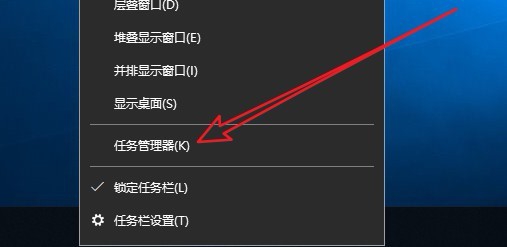
2、接下来在打开的Windows10任务管理器窗口中,我们点击上面的“性能”选项卡。
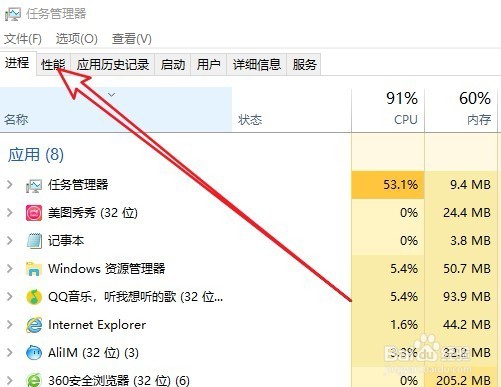
3、拉下来在打开的窗口中,我们点击左侧边栏的CPU菜单项。
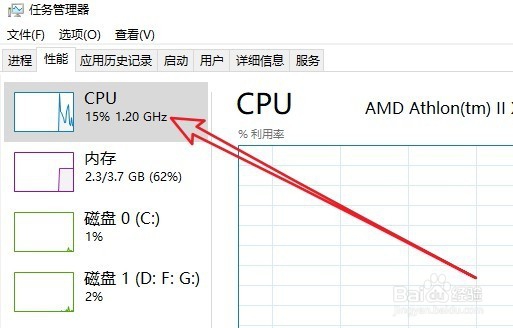
4、然后在右侧的窗口中,我们找到“虚拟化”设置项,看一下是否已启用,如果已启用说明我们的CPU支持虚拟化功能。
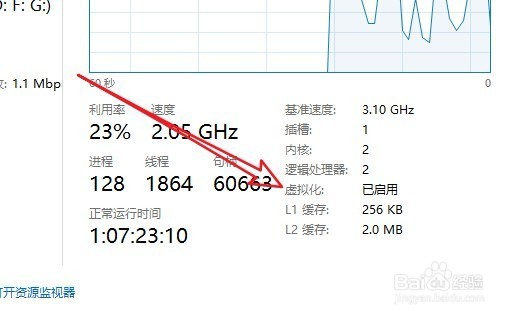
1、另外我们也可以在Windows10桌面,右键点击桌面左下角的开始按钮,在弹出的菜单中选择“命令提示符”菜单项。
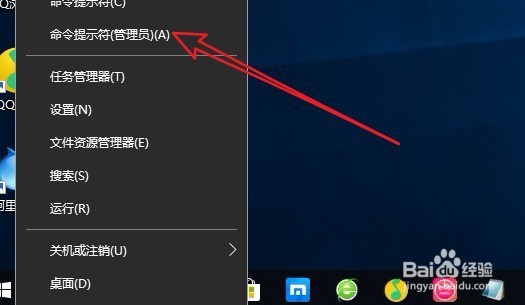
2、接下来在打开的命令提示符窗口中,输入命令systeminfo,然后按下回车键。
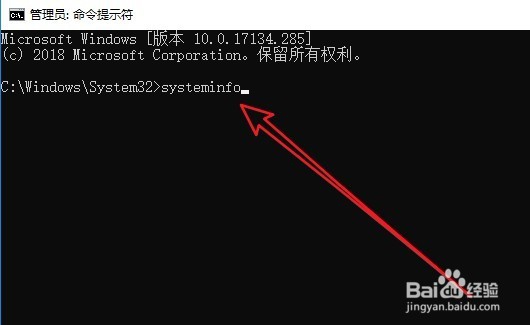
3、一会就可以看到hyper-v要求一项,看后面的四个选项是否为是,如果是的话那说明我们的CPU是支持hyper-v虚拟化的。
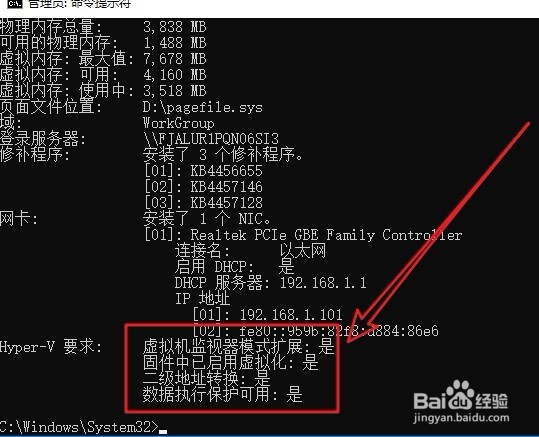
声明:本网站引用、摘录或转载内容仅供网站访问者交流或参考,不代表本站立场,如存在版权或非法内容,请联系站长删除,联系邮箱:site.kefu@qq.com。
阅读量:120
阅读量:34
阅读量:128
阅读量:111
阅读量:177